giee使用ssh
生成公钥私钥
ssh-keygen -t rsa
一直回车即可
会默认目录.ssh目录生成一个默认的id_rsa文件和 id_rsa.pub
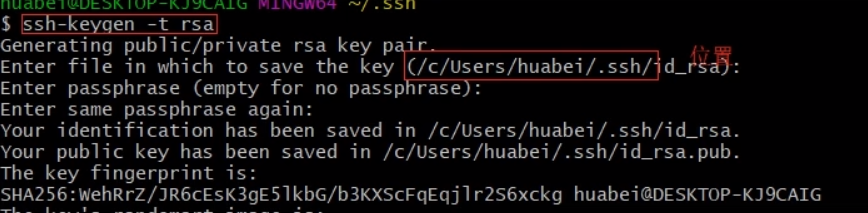
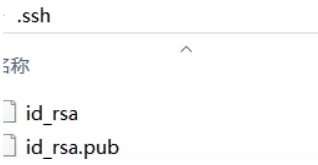
将 id_rsa.pub里面的密钥设置到git上
命令行–git基本命令
1.环境配置
当安装Git后首先要做的事情是设置用户名称和email地址.这是非常重要的,因为每次Git提交都会使用该用户信息
#设置用户信息
git config --global user.name "itcast”
git config --global user.email “itcast@itcast.cn"
#查看配置信息
git config --list
git config user.name
#通过上面的命令设置的信息会保存在~/ .gitconfig文件中
2.初始化本地仓库 init
##初始化本地仓库带工作区
##打开一个文件右键选择git bash here 可以任意路径打开只要进入需要变成仓库的文件即可
git init
##初始化本地仓库不带工作区
git init --bare
3.克隆 clone
#从远程仓库克隆
git clone 远程git仓库地址
例如: git clone https://gitee.com/springchuntian1/xuexi.git
4.查看状态 status
#查看状态
git status
#查看状态 使输出信息更简洁
git status -s
文件状态详解

这些文件的状态会随着我们执行git的命令发生变化
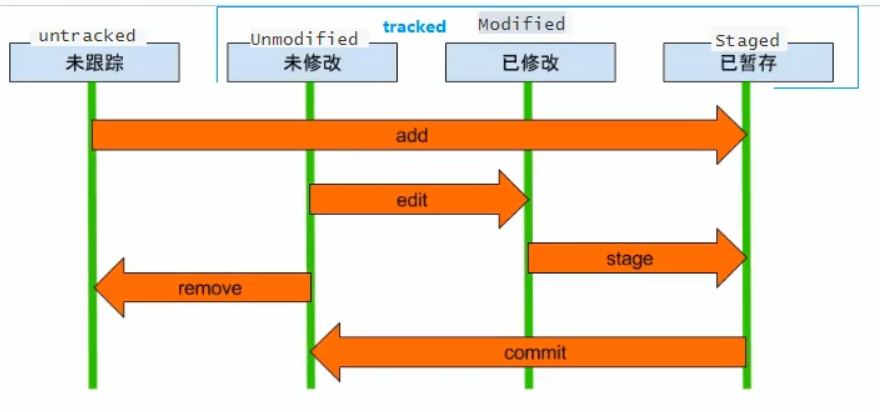
提交流程
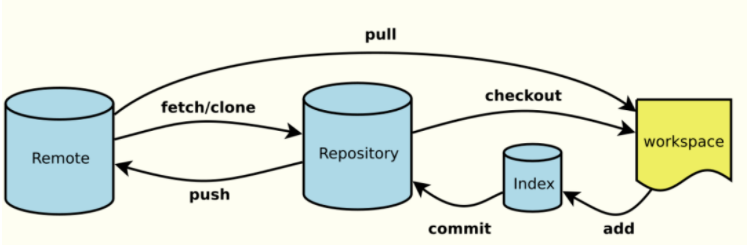
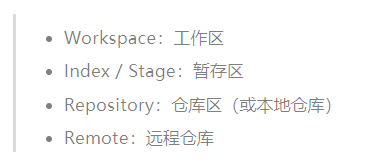
5.add
## 将未跟踪的文件加入暂存区
git add <文件名>
## 将暂存区的文件取消暂存(取消add)
git reset <文件名>
6.commit
# git commit 将暂存区的文件修改提交到本地仓库
git commit -m "日志信息" <文件名>
7.删除 rm
# 从本地工作区 删除文件
git rm <文件名>
# 如果本工作区误删,想要退回
git checkout head <文件名>
8.版本回退
版本回退分两个步骤进行操作
步骤:
-1.查看版本,确定需要回到的时刻点
指令:
git log
git log --pretty=oneline
-2.回退操作
指令:
git reset --hard 提交编号
案例:想坐时光机回到创建的第一个文件的时候。

注意:
1.log 指令只会显示当前版本之前的版本,不会显示之后的
2.回到过去之后再想回到之前最新的版本的时候,则需要使用指令去查看历史操作,
以得到最新的commit id
指令git reflog
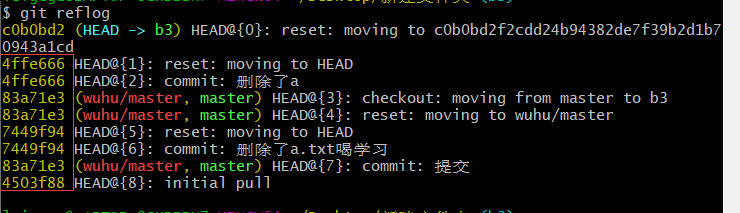
小结:
- 要想回到回去,必须先得到commit id ,然后通过git reset -hard 进行回退;
- 要想回到未来,需使用git reflog 进行历史操作查看 ,得到最新的commit id;
- 在写回退指令的时候commit id 可以不用写全,git自动识别,但是也不能写太少,至少需要写前4位字符;
命令行–git 远程仓库操作
1.查看远程
#查看远程 列出指定的每一个服务器的简写
git remote
#查看远程,列出简写和地址
git remote -v
#查看远程仓库详细地址
git remote show <仓库简称>
2.添加/移除远程仓库
# 添加远程仓库 仓库名称 仓库url
git remote add <shortname> <url>
#移除远程仓库和本地仓库的链接 (只是从本地移除远程仓库的关联关系,并不会真正影响到远程仓库)
git remote rm <shortname>
3.从远程仓库获取代码
# 从远程仓库克隆
git clone <url>
# 从远程仓库抓取(抓取到.git目录,不会合并到工作区,工作区不发生变化)
git fetch <shortname> <分支名称>
# 手动合并 把某个版本的某个分支合并到当前工作区
git merge <shortname>/<分支名称>
# 从远程仓库拉取 (拉取到.git目录,合并到工作区,工作区发生变化)=fetch + merge
git pull <shortname> <分支名称>
git pull <shortname> <分支名称> --allow-unrelated-histories #强制拉取合并
注意:如果当前仓库不是从远程仓库克隆,而是从本地创建的仓库,并且仓库中存在文件,此时再次远程仓库拉取文件的时候会报错(fatal: refusing to merge unrelated histories ),解决此问题可以在git pull命令后加入参数–allow-unrelated-histories(如上命令)
# 将本地仓库推送至远程仓库的某个分支
git push [remote-name] [branch-name]
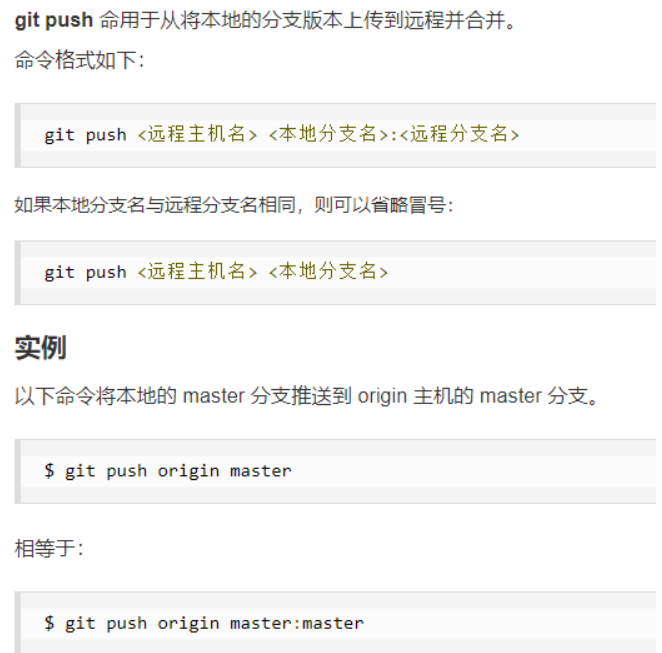
命令行–分支
# 默认 分支名称 master
# 列出所有本地分支
git branch
# 列出所有远程分支
git branch -r
# 列出所有本地分支和远程分支
git branch -a
# 创建分支
git branch <分支名>
# 切换分支
git checkout <分支名>
# 删除分支(如果已经修改过,则不允许删除)
git branch -d <分支名>
# 强制删除分支
git branch -D <分支名>
# 提交分支至远程仓库
git push <仓库简称> <分支名称>
# 合并分支 将其他分支合并至当前工作区
git merge <分支名称>
# 删除远程仓库分支
git push origin -d branchName
命令行 --tag
# 列出所有tag
git tag
# 查看tag详细信息
git show [tagName]
# 新建一个tag
git tag [tagName]
# 提交指定tag
git push [仓库简称] [tagName]
# 新建分支,指向某个tag
git checkout -b [branch] [tag]
# 删除本地tag
git tag -d [tag]
# 删除远程tag (注意空格)
git push [仓库简称] :ref/tags/[tag]
案例
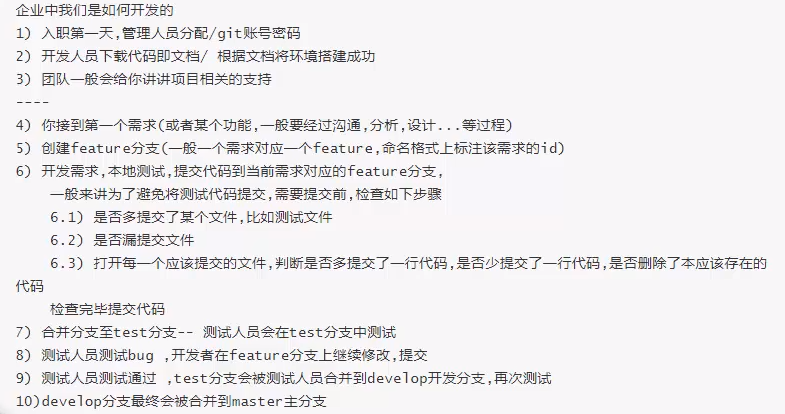
最后
以上就是醉熏芒果最近收集整理的关于Git基本命令命令行–git基本命令命令行–git 远程仓库操作命令行–分支命令行 --tag案例的全部内容,更多相关Git基本命令命令行–git基本命令命令行–git内容请搜索靠谱客的其他文章。
本图文内容来源于网友提供,作为学习参考使用,或来自网络收集整理,版权属于原作者所有。








发表评论 取消回复